|
X-MAS  
qui puoi trovare qualche risposta ai tuoi dubbi. Se l'argomento che ti interessa non Ŕ presente, ti prego di segnalarmelo. Questo tutorial Ŕ stato creato con PSPX8 e tradotto con PSPX, ma pu˛ essere eseguito anche con le altre versioni di PSP. Dalla versione X4, il comando Immagine>Rifletti Ŕ stato sostituito con Immagine>Capovolgi in orizzontale, e il comando Immagine>Capovolgi con Immagine>Capovolgi in verticale. Nelle versioni X5 e X6, le funzioni sono state migliorate rendendo disponibile il menu Oggetti. Con la versione X7 sono tornati i comandi Immagine>Rifletti e Immagine>Capovolgi, ma con nuove funzioni. Vedi la scheda sull'argomento qui  Le vostre versioni qui Occorrente: Materiale qui Filtri: consulta, se necessario, la mia sezione filtri qui Filters Unlimited 2.0 qui Mehdi - Sorting Tiles, Weaver qui &<Bkg Designer sf10I> - Cruncher (da importare in Unlimited) qui Flaming Pear - Flexify 2 qui Funhouse - Loom qui Ap [Lines] - Lines SilverLining qui I filtri Funhouse si possono usare da soli o importati in Filters Unlimited (come fare vedi qui) Se un filtro fornito appare con questa icona  se stai usando altri colori, sei libero di sperimentare le modalitÓ di miscelatura pi¨ adatte Nelle ultime versioni di PSP non c'Ŕ il gradiente di primo piano/sfondo (Corel_06_029) Puoi usare i gradienti delle versioni precedenti. Trovi qui i gradienti Corel X. Metti il preset per Flexify in una cartella a scelta, o puoi anche lasciarlo nella cartella del materiale. Da questa cartella lo importerai quando ti servirÓ. Metti la maschera nella cartella Maschere. Metti le selezioni nella cartella Selezioni. 1. Scegli due colori dal tuo tube. Imposta il colore di primo piano con il colore chiaro (per me #e3ffce) e il colore di sfondo con il colore scuro (per me #243a0c). 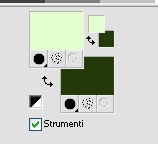 Passa il colore di primo piano a Gradiente di primo piano/sfondo, stile Lineare. 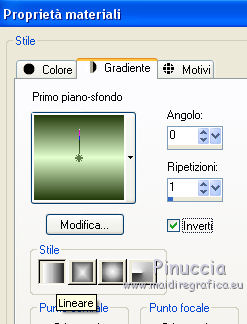 Apri una nuova immagine trasparente 850 x 600 pixels, e riempila  con il gradiente. con il gradiente.2. Effetti>Plugins>Mehdi - Sorting Tiles. 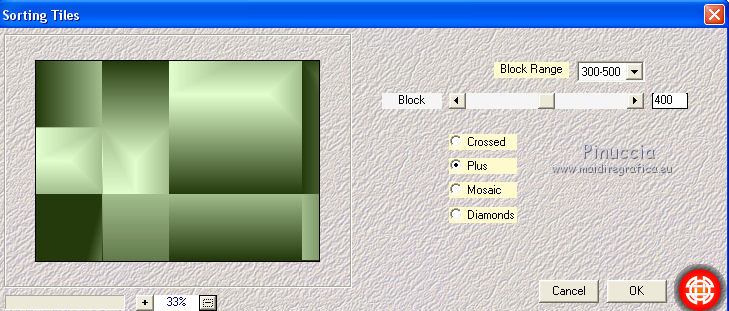 3. Effetti>Plugins>Filters Unlimited 2.0 - &<Bkg Designer sf10I> - Cruncher. 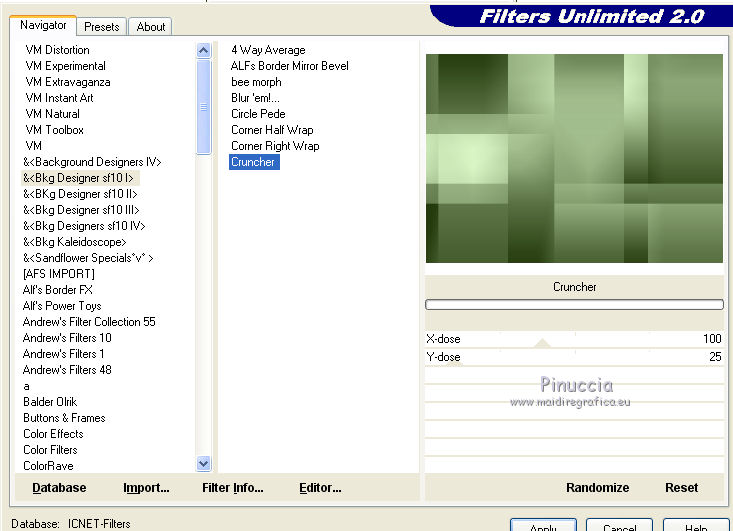 4. Livelli>Nuovo livello raster. Selezione>Carica/Salva selezione>Carica selezione da disco. Cerca e carica la selezione "Astrid selectie 158a01". 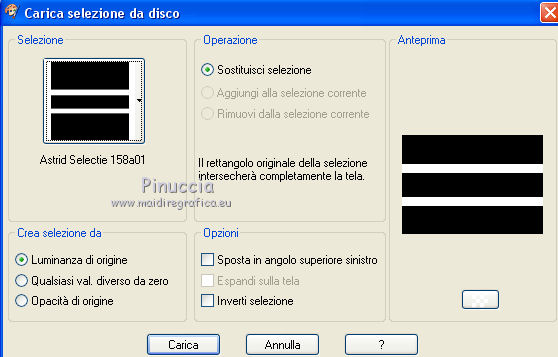 Riempi  la selezione con il colore di sfondo. la selezione con il colore di sfondo.Selezione>Deseleziona. 5. Effetti>Plugins>Flaming Pear - Flexify 2. clicca sul bottone rosso e cerca, nella cartella in cui lo hai salvato il preset "Flexify Astrid 158a". 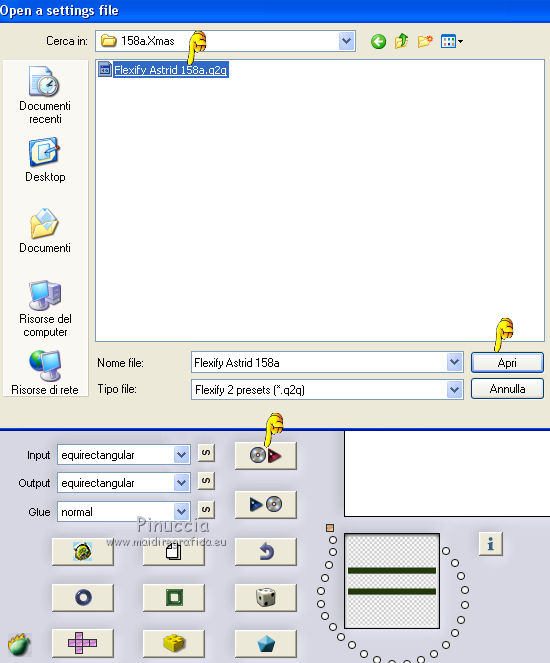 Questi i settaggi, in caso di problemi con il preset. 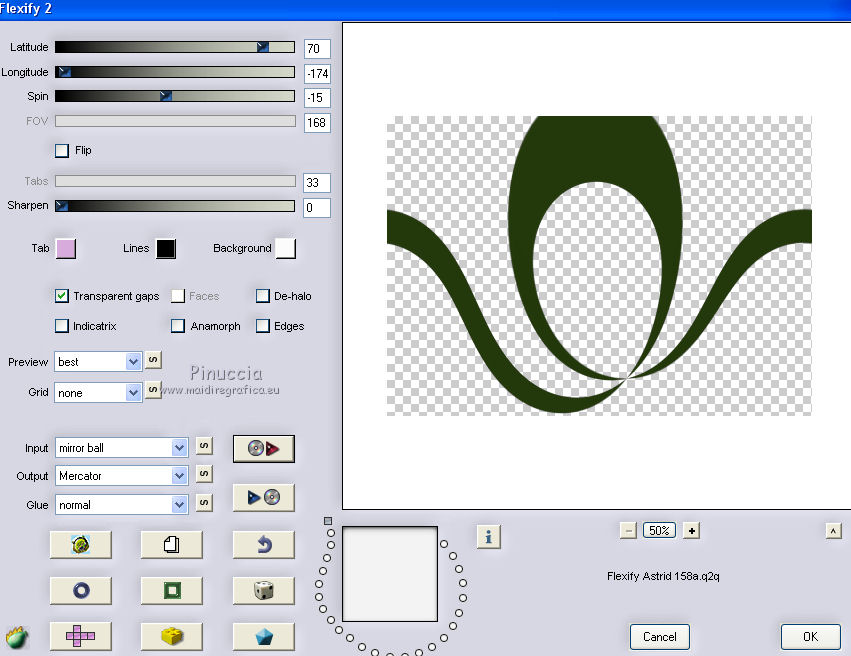 Cambia la modalitÓ di miscelatura di questo livello in Sovrapponi, e abbassa l'opacitÓ al 60%. 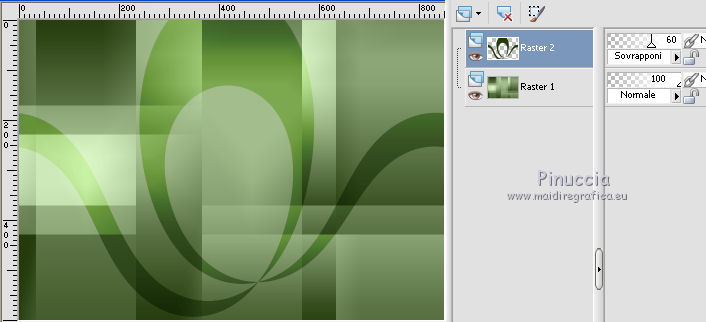 6. Livelli>Nuovo livello raster. Selezione>Carica/Salva selezione>Carica selezione da disco. Cerca e carica la selezione "Astrid selectie 158a02". 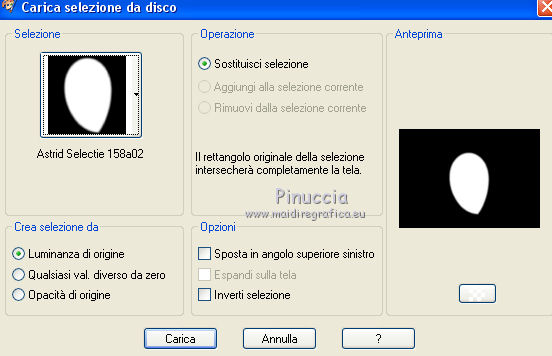 7. Effetti>Effetti 3D>Sfalsa ombra, colore di primo piano. 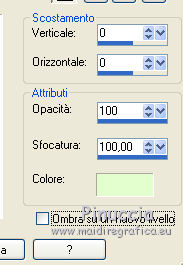 Selezione>Deseleziona. 8. Effetti>Effetti di trama>Veneziana.  Cambia la modalitÓ di miscelatura di questo livello in Sovrapponi. 9. Livelli>Nuovo livello raster. Selezione>Carica/Salva selezione>Carica selezione da disco. Cerca e carica la selezione "Astrid selectie 158a03". 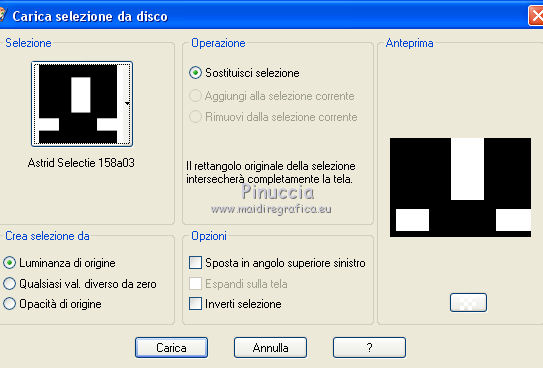 Riempi  la selezione con il colore di sfondo. la selezione con il colore di sfondo.Selezione>Deseleziona. 10. Sullo stesso livello. Livelli>Carica/Salva maschera>Carica maschera da disco. Cerca e carica la maschera "Astrid masker 158a01". 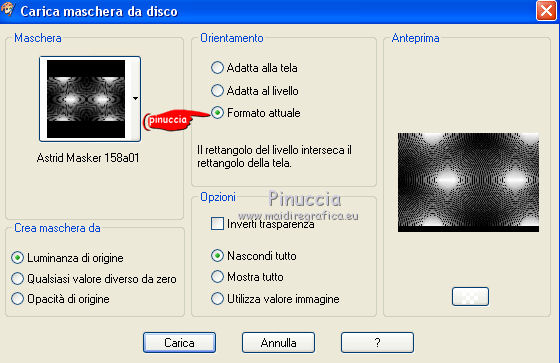 Livelli>Unisci>Unisci gruppo. Cambia la modalitÓ di miscelatura di questo livello in Luce diffusa. 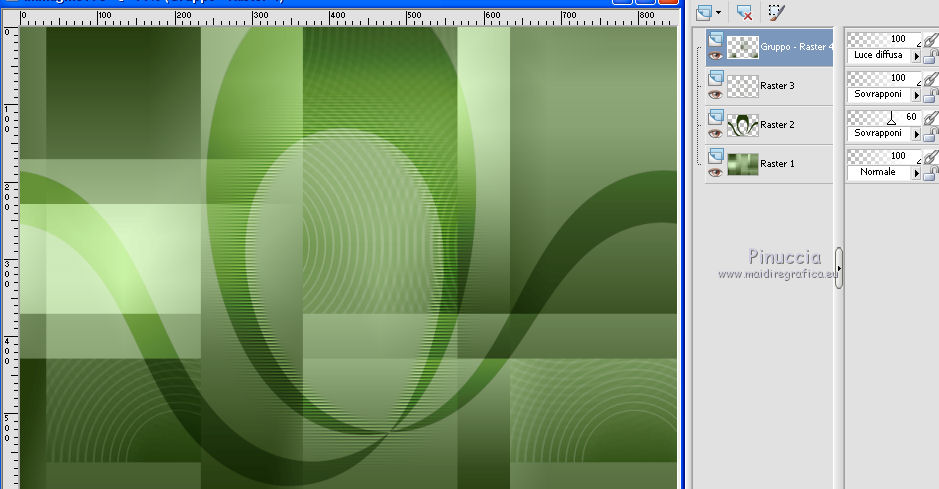 11. Livelli>Nuovo livello raster. Selezione>Carica/Salva selezione>Carica selezione da disco. Cerca e carica la selezione "Astrid selectie 158a04".  Riempi  la selezione con il colore di sfondo. la selezione con il colore di sfondo.Selezione>Deseleziona. Cambia la modalitÓ di miscelatura di questo livello in Sovrapponi. 12. Livelli>Nuovo livello raster. Selezione>Carica/Salva selezione>Carica selezione da disco. Cerca e carica la selezione "Astrid selectie 158a05". 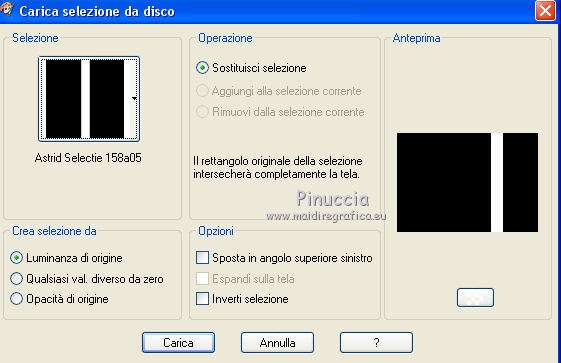 13. Riempi  la selezione con il gradiente del punto 1. la selezione con il gradiente del punto 1.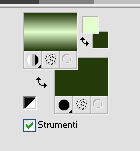 Selezione>Deseleziona. 14. Effetti>Plugins>Filters Unlimited 2.0 - Funhouse - Loom. 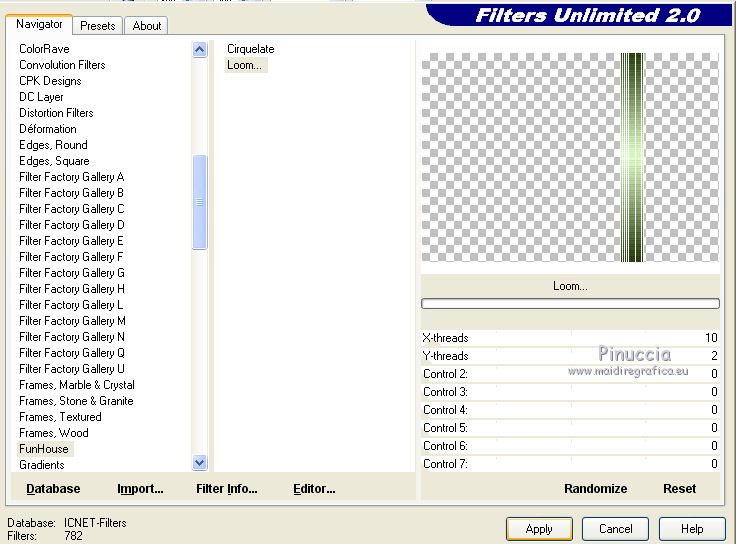 ***** Attenzione, questo effetto dÓ risultati differenti a seconda della versione di Unlimited utilizzata. Per ottenere il risultato del tutorial, Ŕ stata usata la versione di Unlimited, che non si installa, ma Ŕ composta da files in formato 8bf. e questo Ŕ il risultato 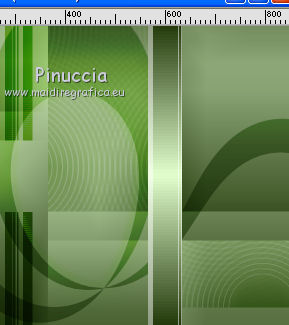 Se stai usando la versione software di Unlimited avrai questo 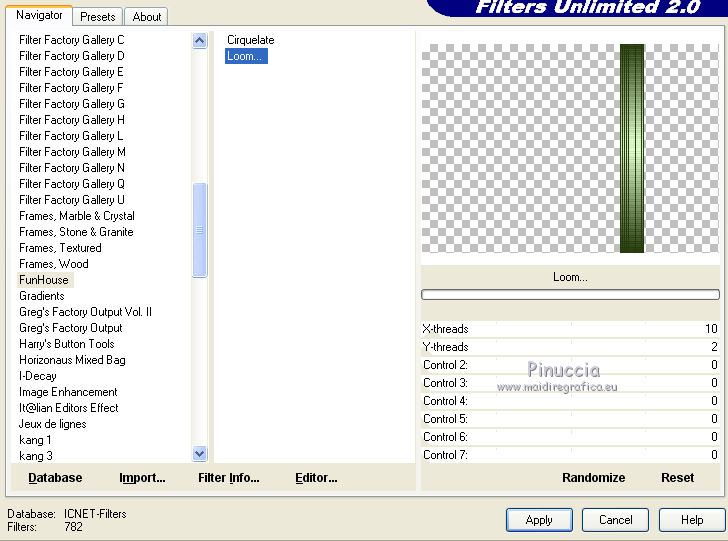 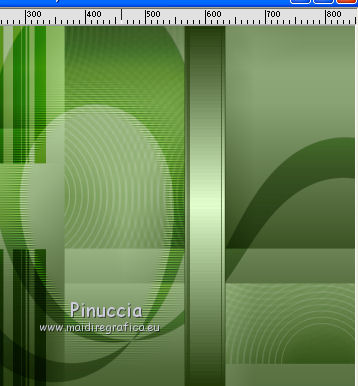 Con la versione software di Unlimited, il risultato Ŕ influenzato dal colore di sfondo. Per questo, eventualmente, prima di applicare il filtro, imposta il colore di sfondo con il colore bianco ***** Cambia la modalitÓ di miscelatura di questo livello in Luminanza (esistente). 15. Livelli>Nuovo livello raster. Selezione>Carica/Salva selezione>Carica selezione da disco. Cerca e carica la selezione "Astrid selectie 158a06". 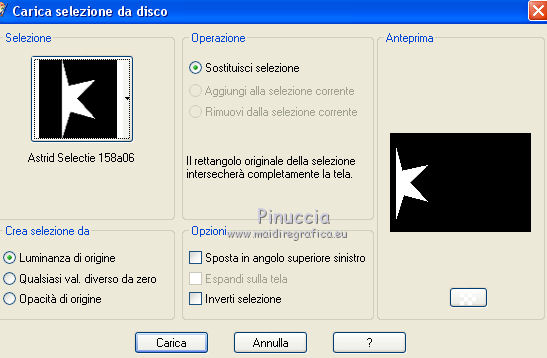 Riempi  la selezione con il colore di sfondo. la selezione con il colore di sfondo.Selezione>Deseleziona. Cambia la modalitÓ di miscelatura di questo livello in Indebolisci. 16. Livelli>Duplica. Effetti>Effetti di immagine>Scostamento. 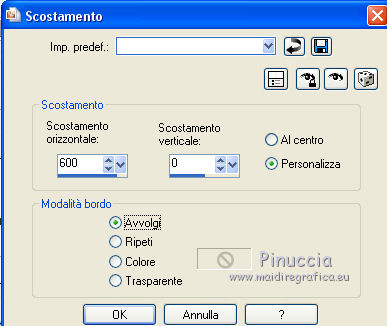 17. Livelli>Nuovo livello raster. Selezione>Carica/Salva selezione>Carica selezione da disco. Cerca e carica la selezione "Astrid selectie 158a07". 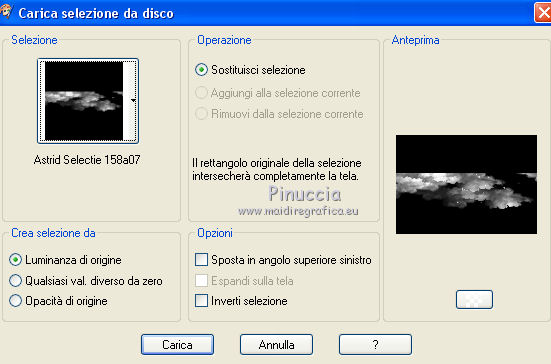 Riporta il colore di primo piano a Colore 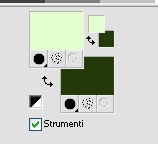 Riempi  la selezione con il colore di primo primo piano (clicca 2 volte). la selezione con il colore di primo primo piano (clicca 2 volte).Selezione>Deseleziona. Cambia la modalitÓ di miscelatura di questo livello in Filtra. 18. Regola>Messa a fuoco>Metti a fuoco - 2 volte. 19. Apri "Astrid tekst 158a Laag 1 en 2". Attiva il livello Tekst 158a Laag 1, e vai a Modifica>Copia. Torna al tuo lavoro e vai a Modifica>Incolla come nuovo livello. Effetti>Effetti di immagine>Scostamento.  20. Apri "Astrid tekst 158a Laag 1 en 2". Attiva il livello Tekst 158a Laag 2, e vai a Modifica>Copia. Torna al tuo lavoro e vai a Modifica>Incolla come nuovo livello. Spostalo  in mezzo ai testi, vedi l'esempio sotto. in mezzo ai testi, vedi l'esempio sotto.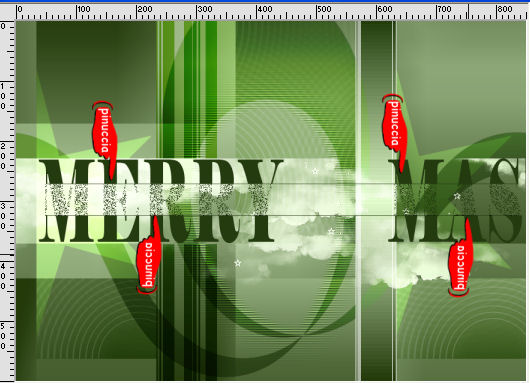 La modalitÓ di miscelatura di questo livello Ŕ giÓ impostata in Dissolvi, opacitÓ 30%. 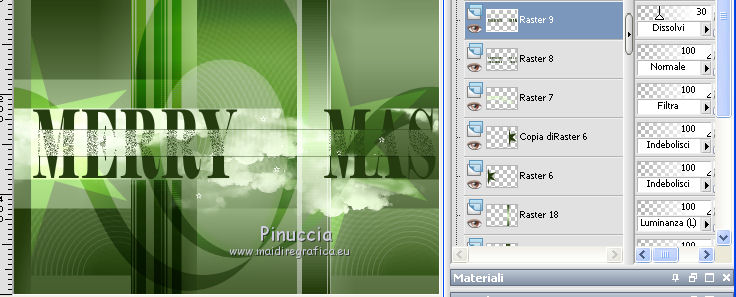 21. Livelli>Nuovo livello raster. Selezione>Carica/Salva selezione>Carica selezione da disco. Cerca e carica la selezione "Astrid selectie 158a08". 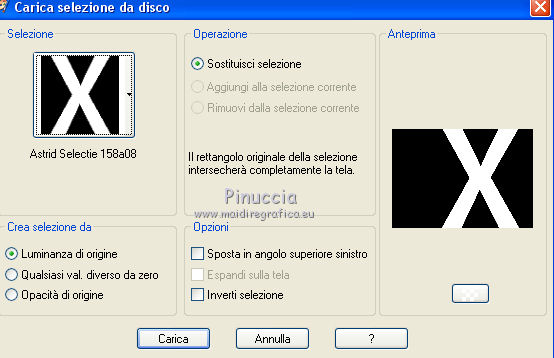 Riempi  la selezione con il colore di sfondo. la selezione con il colore di sfondo.Selezione>Deseleziona. Abbassa l'opacitÓ di questo livello al 55%. 22. Apri "Astrid Deco 158a", e vai a Modifica>Copia. Torna al tuo lavoro e vai a Modifica>Incolla come nuovo livello. Spostalo  sopra la linea orizzontale del testo. sopra la linea orizzontale del testo. 23. Livelli>Duplica. Immagine>Capovolgi. Posiziona  correttamente questo livello contro la linea del testo. correttamente questo livello contro la linea del testo. 24. Livelli>Nuovo livello raster. Selezione>Carica/Salva selezione>Carica selezione da disco. Cerca e carica la selezione "Astrid selectie 158a09". 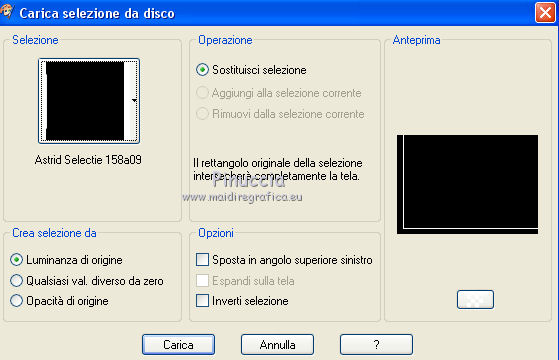 Riempi  la selezione con il colore di sfondo. la selezione con il colore di sfondo.Selezione>Deseleziona. 25. Effetti>Effetti di bordo>Aumenta. Cambia la modalitÓ di miscelatura di questo livello in Filtra. 26. Livelli>Nuovo livello raster. Selezione>Carica/Salva selezione>Carica selezione da disco. Cerca e carica la selezione "Astrid selectie 158a10". 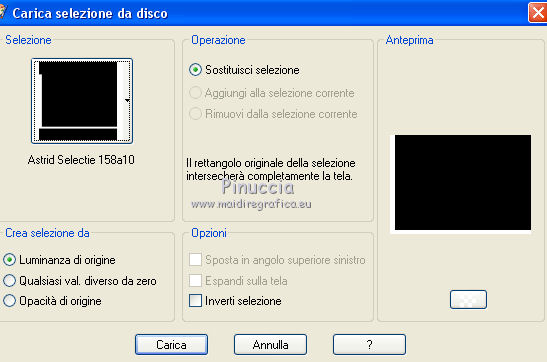 27. Riempi  la selezione con il gradiente del punto 1. la selezione con il gradiente del punto 1.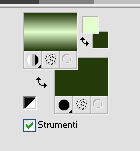 Selezione>Deseleziona. 28. Effetti>Effetti di bordo>Aumenta. Cambia la modalitÓ di miscelatura di questo livello in Sovrapponi. 29. Livelli>Nuovo livello raster. Selezione>Carica/Salva selezione>Carica selezione da disco. Cerca e carica la selezione "Astrid selectie 158a11". 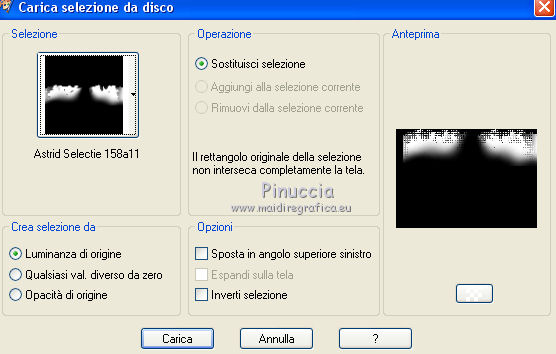 Riempi  la selezione con il colore di sfondo. la selezione con il colore di sfondo.Selezione>Deseleziona. 30. Effetti>Plugins>AP Lines - Lines SilverLining. 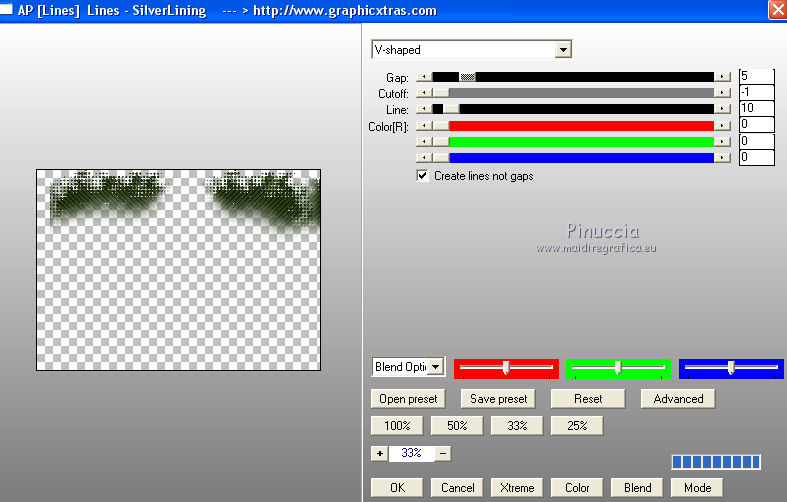 Cambia la modalitÓ di miscelatura di questo livello in Luce diffusa. 31. Livelli>Nuovo livello raster. Selezione>Carica/Salva selezione>Carica selezione da disco. Cerca e carica la selezione "Astrid selectie 158a12". 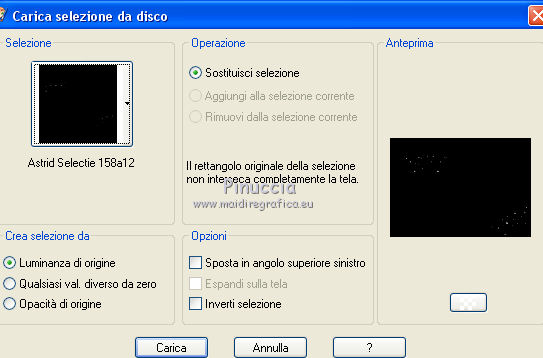 Riempi  la selezione con il colore di sfondo. la selezione con il colore di sfondo.Selezione>Deseleziona. Cambia la modalitÓ di miscelatura di questo livello in Moltiplica. 32. Regola>Messa a fuoco>Metti a fuoco. Livelli>Duplica. 33. Immagine>Aggiungi bordatura, 1 pixel, simmetriche, colore di primo piano. Immagine>Aggiungi bordatura, 10 pixels, simmetriche, colore di sfondo. 34. Firma il tuo lavoro su un nuovo livello. Livelli>Unisci>Unisci tutto e salva in formato jpg.  Se hai problemi o dubbi, o trovi un link non funzionante, o anche soltanto per un saluto, scrivimi. 30 Novembre 2017 |


